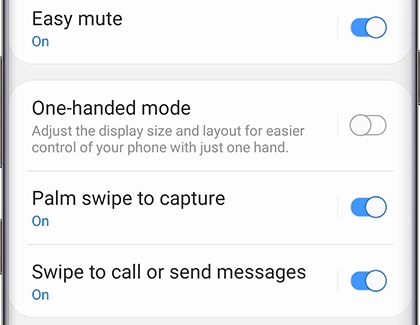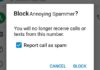با استفاده از روش های زیر می توانید از صفحه نمایش گوشی گلکسی M30 سامسونگ اسکرین شات تهیه کنید.
برخی از روش های اسکرین شات گرفتن مشابه با دیگر اسکرین شات گرفتن گوشی های اندروید می باشد که معمولاً روش اسکرین شات گرفتن از طریق کلید های سخت افزاری در اکثر گوشی های اندروید مشابه است.
- اسکرین شات گرفتن در گوشی گلکسی Galaxy M30 سامسونگ با استفاده از کلید های سخت افزاری
- اسکرین شات گرفتن در گوشی گلکسی Galaxy M30 سامسونگ با استفاده از منوی دستیار Assistant Menu
و همچنین می توانید با استفاده از روش اسکرین شات گرفتن در گوشی Galaxy M30 سامسونگ از گوشی های گلکسی M20 سامسونگ و گوشی سامسونگ M10 نیز اسکرین شات تهیه کنید.
اسکرین شات گرفتن در گوشی گلکسی Galaxy M30 سامسونگ با استفاده از کلید های سخت افزاری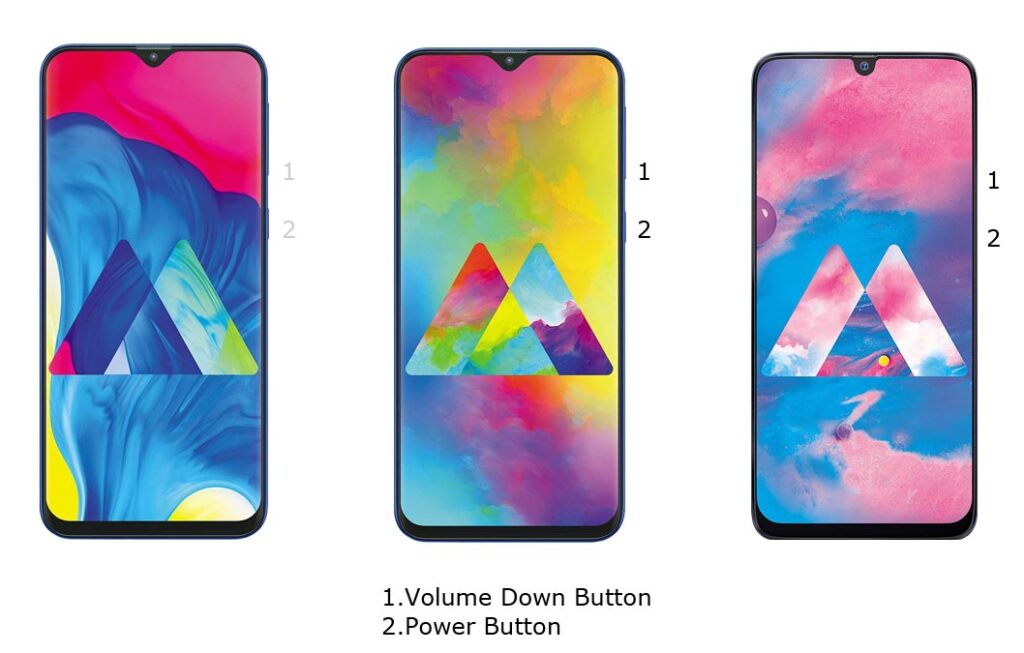
- در ابتدا صفحه نمایش را در موقعیتی که به دنبال اسکرین شات از آن می باشید قرار دهید .
- سپس کلید های Power و Volume Down را همزمان فشار دهید.
- فلش و صدای شاتر دوربین مبنی بر اسکرین شات ایجاد می شود و برای دسترسی به آن به برنامه گالری Gallery بروید و سپس screenshots ها را مشاهده کنید.
اسکرین شات گرفتن در گوشی گلکسی Galaxy M30 سامسونگ با استفاده از منوی دستیار Assistant Menu
برای استفاده از این جهت که در ابتدا می بایست گزینه دستیار منو را فعال کنید.
- برای فعال سازی منوی دستیار (Assistant Menu) به مسیر زیر بروید.
Settings -> Accessibility -> Dexterity and interaction - سپس بعد از آن فعال سازی منوی دستیار، آیکونی در صفحه نمایش ظاهر می شود که شما می توانید آن را در هر جایی از صفحه حرکت دهید.
- سپس برای اسکرین شات گرفتن صفحه نمایش را در موقعیتی که مایل به عکس گرفتن از آن می باشید قرار دهید و از منوی دستیار گزینه Screenshots (آیکون اسکرین شات) را انتخاب نمایید.

- اسکرین شات ایجاد می شود و برای دسترسی به آن به برنامه گالری Gallery بروید و سپس screenshots ها را مشاهده کنید.